word设置护眼背景的方法 word怎么设置护眼背景
时间:2017-07-04 来源:互联网 浏览量:
今天给大家带来word设置护眼背景的方法,word怎么设置护眼背景,让您轻松解决问题。
长时间的使用Word办公此时不妨设置下Word护眼模式,降低视觉疲劳,下面小编为大家分析下如何设置Word背景色,希望对大家有所帮助。具体方法如下:
1打开Word默认的背景色是白色,长时间的使用会降低我们眼睛视力,产生视觉疲劳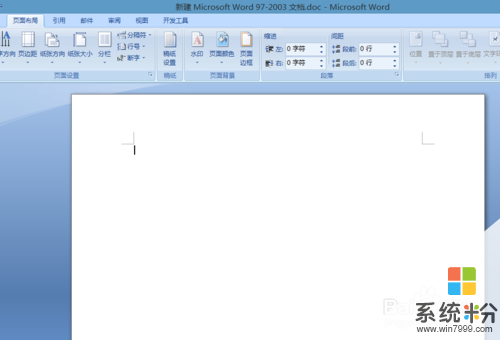 2
2 3
3进入页面布局界面,点击选项栏里的【页面颜色】
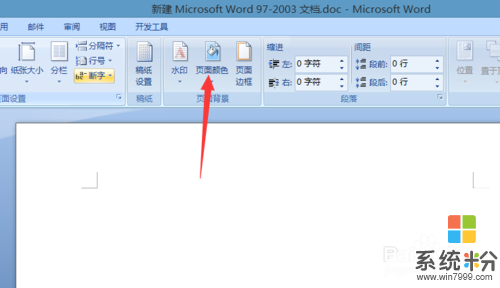 4
4在弹出的菜单栏中选择【其他颜色】
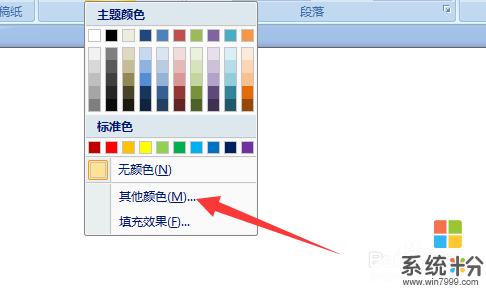 5
5进入颜色选择界面,点击上方【自定义】选项
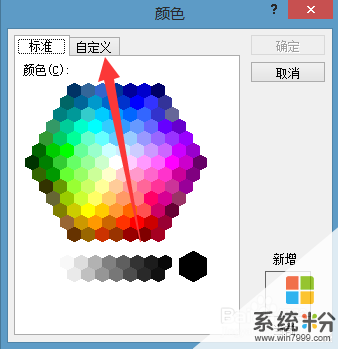 6
6进入自定义颜色界面,将红色设置为199; 蓝色: 237; 绿色:204;
点击保存
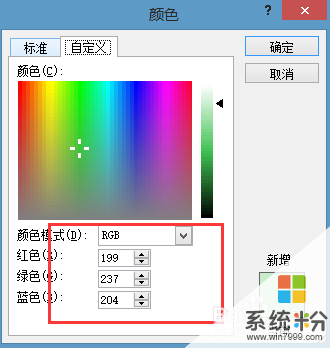 7
7此时可以看到Word已经设置为淡绿色也就是我们眼睛最舒服的颜色。
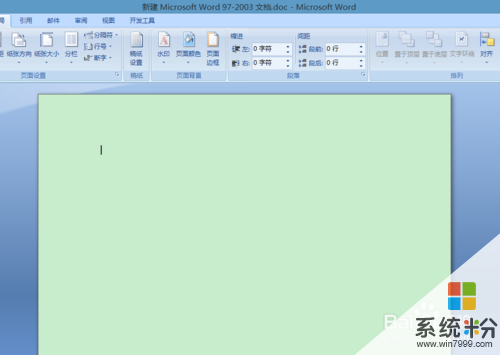
以上就是word设置护眼背景的方法,word怎么设置护眼背景教程,希望本文中能帮您解决问题。
我要分享:
电脑软件热门教程
- 1 PPT格式刷的使用方法 PPT格式刷到底该如何使用
- 2 怎样调大或调小音乐文件的原始音量? 调大或调小音乐文件的原始音量的方法?
- 3 U盘提示格式化如何恢复数据。 U盘提示格式化恢复数据的方法。
- 4网络电视很卡如何解决 网络电视机很卡怎样解决
- 5玩魔兽世界WOW太卡怎么解决 玩魔兽世界WOW太卡的解决方法
- 664位纯净版系统中浏览网页显示不全的原因,64位纯净版系统中浏览网页显示不全是怎麽回事
- 7如何缩短电脑的开机时间? 缩短电脑的开机时间的方式有哪些?
- 8笔记本触摸板双击失效怎么解决? 笔记本触摸板双击失效如何解决?
- 9手机全民k歌怎么投屏到电视上 全民k歌投屏到电视的方法
- 10CAD如何画正多边形|CAD画正多边形的方法
